Linux+Mysql+Apache+Php测试环境部署
关于Linux的介绍相信每一位搞IT的技术人员应该都知道。Linux操作系统不管是在性能方面、还是稳定性方面都经常会用其来搭建Web服务器。那么今天呢?我们就借助这篇文章给大家演示一下如何在Linux下面搭建一套电商环境。首先,我们先来看一下,搭建的这套环境的组成:
- Linux + Apache + mysql + php (简称LAMP架构)
- Linux:操作系统
- Apache:web服务器(web server) iis nginx weblogic tomcat
- mysql:数据库服务器(db server)oracle db2 sqlserver mogodb nosql
- php:开发语言 java c# c++ python
需求:
- 1.Linux操作系统
- 2.apache安装包
- 3.mysql安装包
- 4.php安装包
- 5.需求gd库的安装包
第一步:我们启动好linux操作系统,并且配置好ip地址,首先我们需要一个平台包和项目包。通过xshell远程连接工具将install.zip、uploadzip上传到linux服务下面的/root目录。如下图所示:
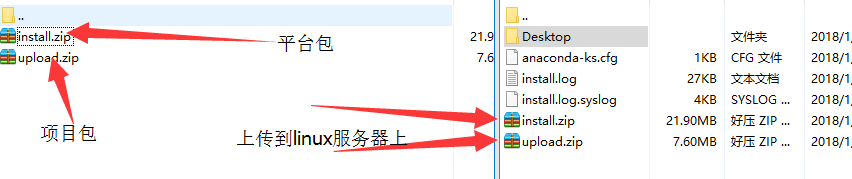
我们这时去Linux下面的查看刚刚上传的项目包upload.zip和平台包install.zip.

第二步:使用unzip 命令将install.zip 和 upload.zip解压到当前目录下面,如下图所示:
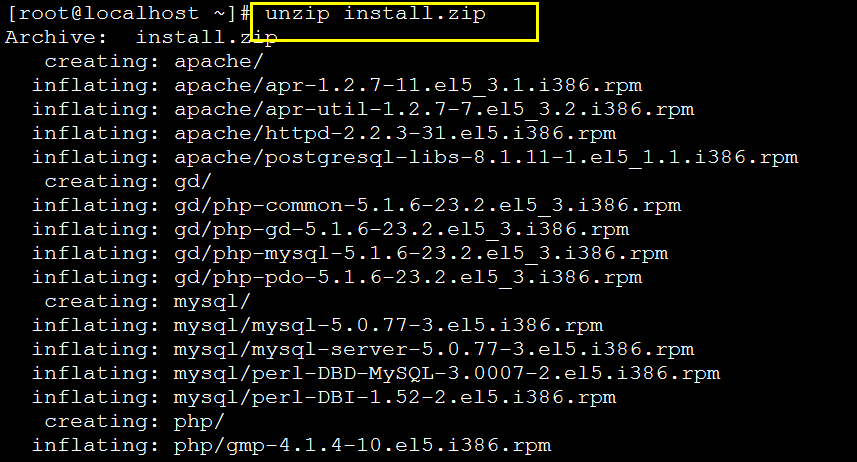
我们查看解压后得到的目录:使用的命令是 ll

第三步:进入到apache目录下面:使用的命令是cd apache 如下图所示:

上面的4个安装包的安装顺序有依赖关系,我们不可以随意安装。这里面需要注意,我们应该要参考说明手册的顺序,如下图:
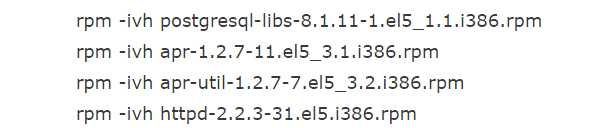
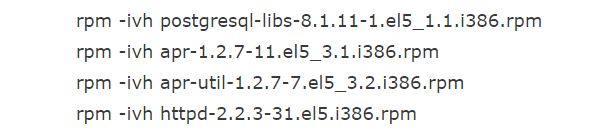
安装第一个:

安装第二个:

安装第三个:

安装第四个:

安装完Apache,我们继续安装mysql。去上一级目录查看mysql。使用的命令是:cd .. --> ll --> cd mysql

我们可以参考安装手册,依次安装mysql需要用到的包,如下图:

根据上面的提示,我们逐一去安装,如下图:
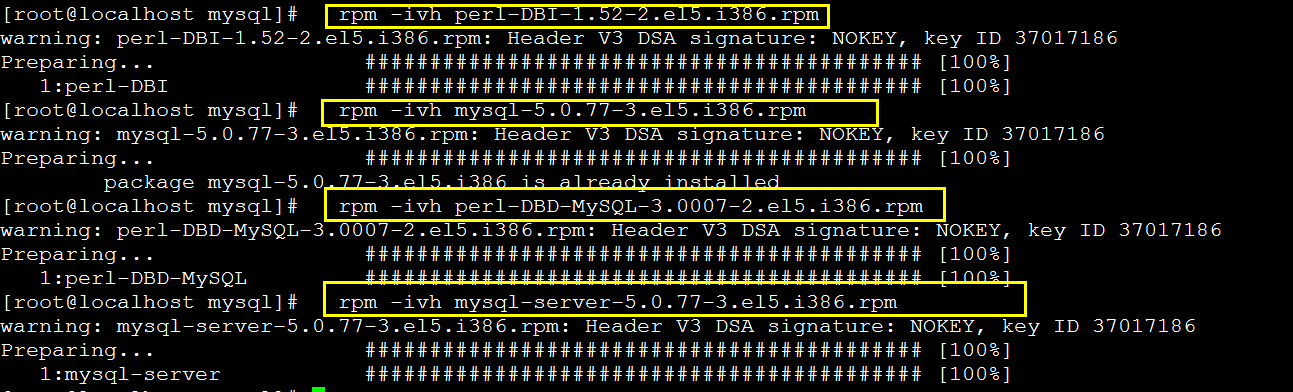
第四步:安装完成后,我们可以启动apache服务器,看看我们安装的是否成功。使用的命令是:service httpd start 查看启动结果,如下图所示:

然后我们在启动mysql的服务,使用命令是:service mysqld start 查看启动效果图:

第五步:安装php环境,参考下面的安装包。
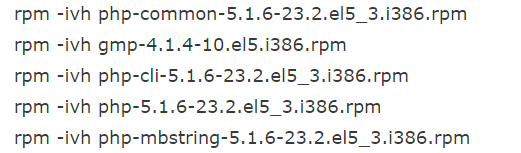
查看安装过程如下:我们首先要切换到php目录下面,然后在去安装。

安装过程如图所示:
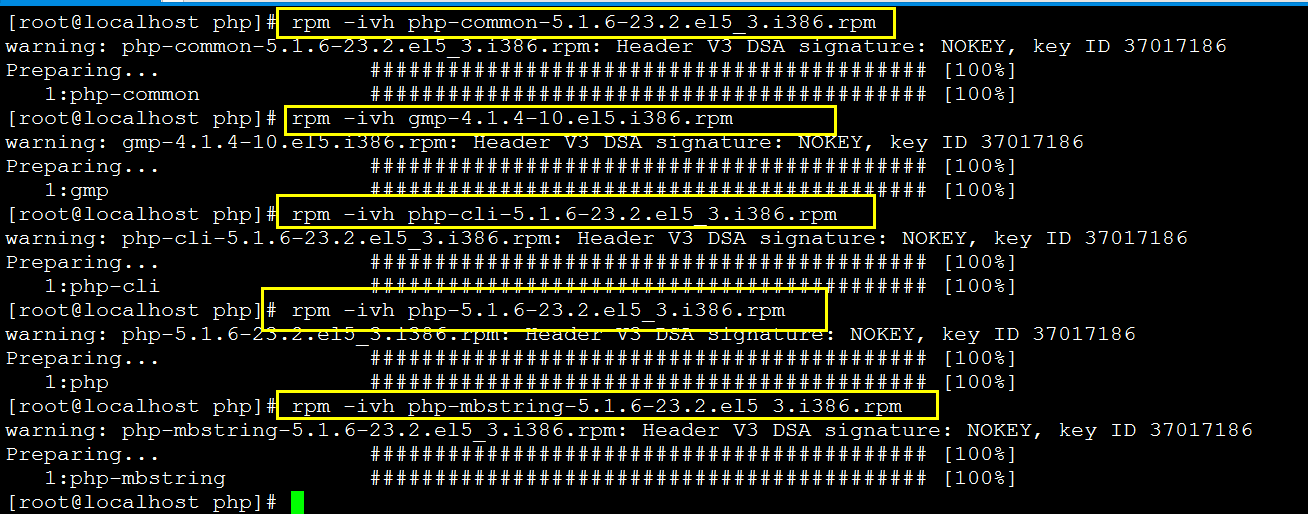
因为php无法调用apache,我们需要设置apache的配置文件,并且重新启动apache.我们需要在使用vi插入一行代码
vi /etc/httpd/conf/httpd.conf 在这个文件800行插入一下脚本

保存退出,然后重启Apache service httpd restart。
我们先在800行的位置插入下面的脚本:

wq保存后退出,然后我们在重启一下apache服务,我们设置的服务才可以生效。如下图:

第六步:我们需要upload.zip复制到 /var/www/html(apache运行的目录)

然后在解压 unzip upload.zip (必须解压,不解压无法读取)如图所示:

解压以后,需要把upload文件名改为ecshop

第七步:我们需要将ecshop 这个文件进行赋予权限。 chmod -R 777 ecshop (如下图所示) 赋予所有人的读、写、执行权限

第八步:安装gd库,因为php需要调用mysql的插件,所以必须安装gd库。我们返回到gd库所在目录。
参考下面的安装包:
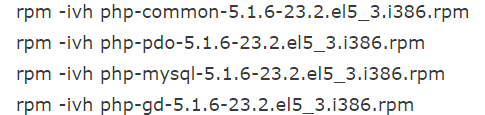
安装过程如下:
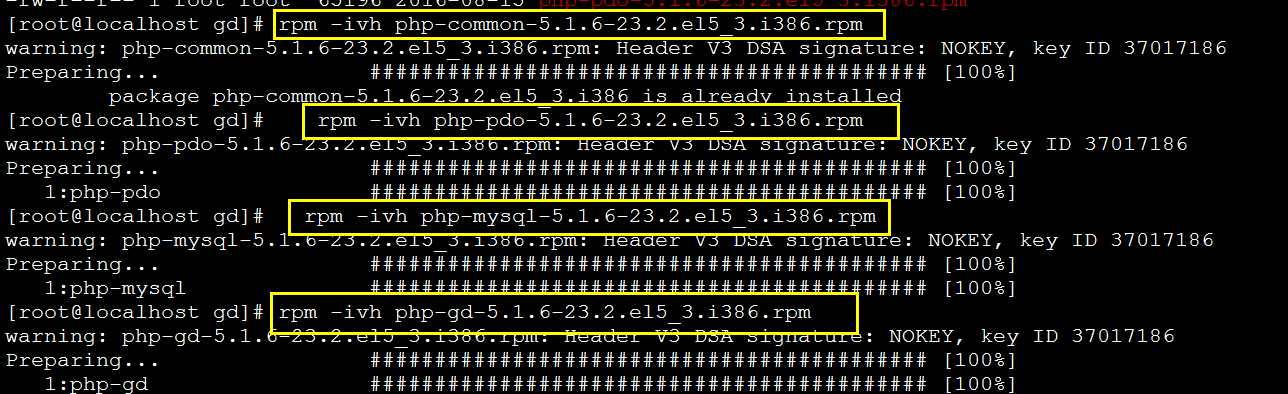
第九步:安装完成后,将所有的服务全部重新启动,重启apache和mysql服务。如下图所示:

第十步:在浏览器输入:192.168.15.18/ecshop (linux服务器的ip地址+/ecshop文件名即可)
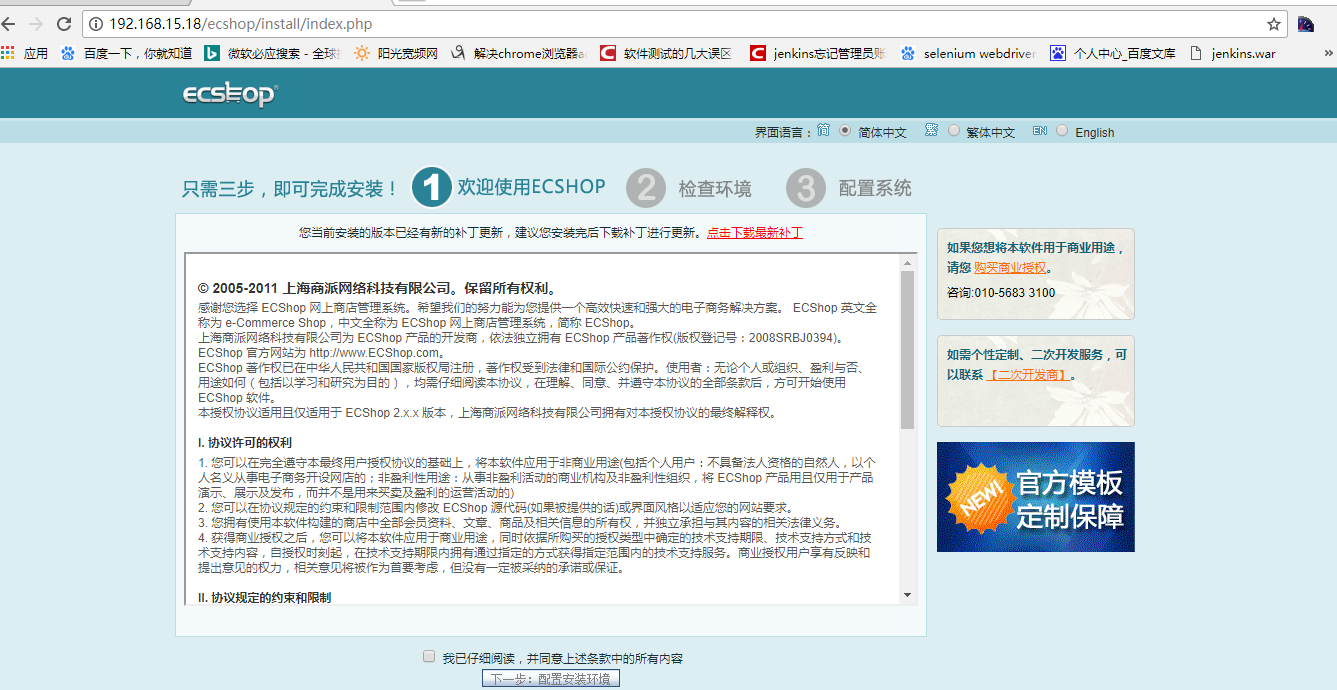
看看是不是搭建成功了呢?有没有小激动。好了,说到这里,我们的Liunx环境就搭建完成了!!
相关文章
- Mysql加锁过程详解(2)-关于mysql 幻读理解
- mysql二级索引
- 报错:MySQL Can't connect to local MySQL server through socket '/var/lib/mysql/mysql.sock'
- linux+apache+mysql+php平台构建及环境配置
- 【MySQL高级】Mysql的体系结构概览及存储引擎以及索引的使用
- MySQL 认证密码相关
- 【MySQL进阶-03】深入理解mysql的索引分类,覆盖索引,覆盖索引失效,回表,MRR
- 【MySQL进阶-04】深入理解mysql事务本质(超级详解)
- mysql连表查询基本增删改查
- mysql安装问题汇总
- Linux 服务器安装Mysql 5.7版本
- 《PHP、MySQL和Apache入门经典(第5版)》一一2.3 在Linux/UNIX上安装MySQL
- 《PHP、MySQL和Apache入门经典(第5版)》一1.2 Linux/UNIX下的安装
- 《PHP、MySQL和Apache入门经典(第5版)》一2.3 在Linux/UNIX上安装MySQL
- mysql查最大字符串
- 【系统运维】linux系统下源码包安装Mysql数据库
- mysql 8.0.20下载与安装、navicat下载、修改mysql密码、连接mysql
- 使用Navicat连接阿里云服务器上的MySQL数据库=======Linux 开放 /etc/hosts.allow
- 定时备份mysql数据库 并删除7天前的备份 (windows linux )
- 【Linux】linux中删除指定日期之前的文件
- Mysql 1290 - The MySQL server is running with the --secure-file-priv option
- MySQL 分组查询

